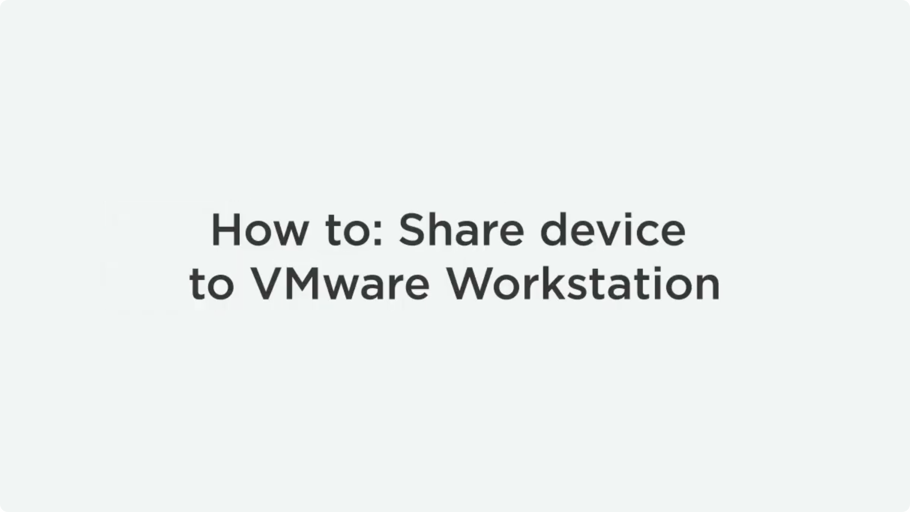Metodi nativi per montare USB su macchine virtuali VMware
Se l'acquisto di uno strumento software adeguato non è un'opzione, puoi provare a configurare il reindirizzamento USB a VMware con funzionalità standard.
Ma prima di iniziare, tieni presente queste restrizioni:
❌ Questo metodo non funzionerà per qualsiasi periferica non collegata alla porta USB dell'host (sebbene possa essere utilizzato per reindirizzare alcuni dispositivi PCI).
❌ Il servizio di arbitraggio USB deve essere abilitato (manualmente).
❌È molto probabile che non funzioni per un controller XHCi USB 3.0 o qualsiasi periferica USB diversa da un dispositivo di archiviazione o una chiavetta USB.
❌ Il numero massimo di dispositivi che possono essere collegati contemporaneamente è due.
Quindi, finalmente, ecco la tua risposta alla domanda "Come posso accedere a USB su VMware con metodi nativi?":
- Eseguire questo comando per abilitare il servizio di arbitraggio USB:
/etc/init.d/usbarbitrator start
- Accedere a VMware vSphere Web Client e accedere all'inventario delle macchine virtuali.
- Aprire l'elenco delle macchine virtuali e selezionare la macchina che richiede l'accesso a un dispositivo USB. Fare clic con il pulsante destro del mouse e selezionare Modifica impostazioni.

- Nel menu "Nuovo dispositivo", selezionare "Dispositivo USB host" dall'elenco a discesa e fare clic su "Aggiungi":

- Ora selezionare il dispositivo da aggiungere dall'elenco a discesa visualizzato e fare clic su OK.

Per smontare il dispositivo, selezionare una porta a cui è collegato e scegliere Nessuno nel relativo menu.
Se non è ancora possibile accedere al dispositivo USB dal sistema guest della macchina virtuale, potrebbe anche essere necessario spegnere la macchina virtuale, quindi scollegare il dispositivo e ricollegarlo di nuovo.
La workstation deve mantenere la connessione alla porta USB della macchina host, ma in caso contrario, accedere alla > VM > Removable Devices (Nome dispositivo) e selezionare Connetti dal menu.